camtasia软件支持在视频编辑过程中实现人声与噪音的分离处理,操作简便高效。以下是具体的操作步骤,帮助你快速掌握如何使用camtasia进行音频分离与降噪。
在视频制作中,清晰的人声往往至关重要,而背景噪音会影响整体观感。借助Camtasia的音频处理功能,可以轻松实现人声提取与噪音消除。接下来,我们一起来看看详细操作流程。
1、启动Camtasia后,点击主界面的【新建项目】进入编辑页面。可以看到软件提供了丰富的功能模块,包括屏幕录制、添加标注、视觉特效、转场动画、鼠标效果等,方便进行全方位的视频创作。
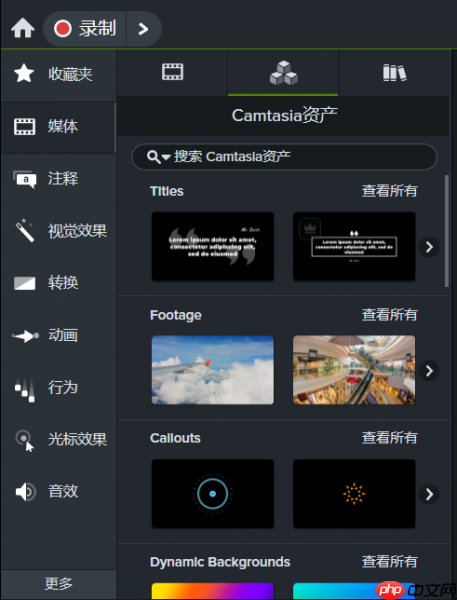 图1:功能介绍
图1:功能介绍
2、点击顶部菜单中的【录制】按钮,进入录制配置界面。在【区域】设置中可选择全屏录制或自定义录制范围;如果需要出镜讲解,可开启摄像头;在【音频设置】中启用麦克风以录制人声解说,同时打开【系统音频】以便同步录制电脑内部声音。完成设置后,点击红色【启动】按钮开始录制。

3、录制完成后,视频将自动导入时间轴。选中时间线上的视频片段,右键点击,在弹出的菜单中选择【分开音频和视频】选项,即可将音频从视频中独立分离出来,实现人声的初步提取。
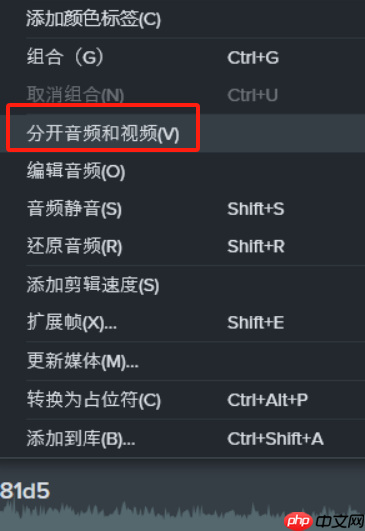
4、选中分离后的音频轨道中的声音文件,切换到上方的【音效】面板,找到【去噪】效果,用鼠标将其拖动至目标音频片段上。随后会弹出参数设置窗口,可调节“敏感度”和“数量”参数。一般而言,“数量”值越高,降噪效果越强,但需注意避免过度处理导致人声失真,建议根据实际效果微调至最佳状态。

以上就是Camtasia怎么分离人声和噪音的详细内容,更多请关注php中文网其它相关文章!

每个人都需要一台速度更快、更稳定的 PC。随着时间的推移,垃圾文件、旧注册表数据和不必要的后台进程会占用资源并降低性能。幸运的是,许多工具可以让 Windows 保持平稳运行。




Copyright 2014-2025 https://www.php.cn/ All Rights Reserved | php.cn | 湘ICP备2023035733号